Ouvrir un compte PayPal et le lier à votre compte bancaire
Pour percevoir les sommes des achats effectués dans votre boutique en ligne, vous devez ouvrir un compte PayPal. Sachez que vos clients n'ont pas besoin d'en avoir un, c'est le système de paiement en ligne qui servira d'intermédiaire entre vous et vos clients.
Au point de vue de la programmation, l'ouverture d'un compte PayPal associé à un compte bancaire est la seule opération que vous devez faire.
Si vous avez déjà un compte PayPal et êtes prêt à l'activer dans votre boutique en ligne, cliquez sur le lien suivant pour connaître la procédure:
Guide de la boutique en ligne votresite.ca: activer le mode de paiement PayPal
Choisir une solution de paiement PayPal
Le logiciel de boutique en ligne shopp.it de votresite.ca est préprogrammé pour répondre aux besoins des PME à petit ou à fort volume de ventes.
Pour les forts volumes de ventes, la solution PayPal Pro peut être indiquée, mais PayPal Pro engendre des frais mensuels et nécessite un certificat SSL (lui aussi exigeant des frais).
Dans la très grande majorité des cas, la solution de paiement PayPal Standard convient très bien et est totalement gratuite. La présente chronique vous montre comment ouvrir ce type de compte.
Cliquez ici pour un tableau comparatif des solutions de paiement PayPal
Ouvrir un compte PayPal Entreprise (Business)
1. Cliquez sur le lien suivant pour ouvrir votre compte PayPal selon la solution de paiement que vous aurez choisie.
2. Cliquez sur Premiers pas dans la colonne Standard.
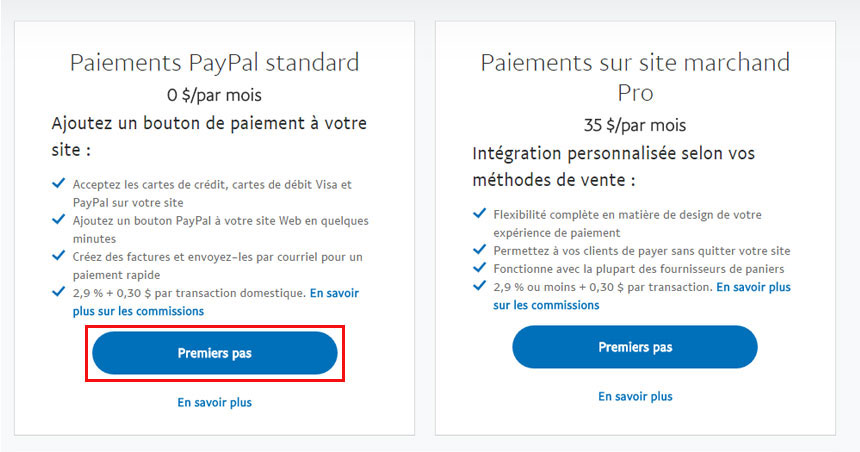
3. Entrez votre adresse courriel (qui sera liée à votre compte PayPal), puis sur Suivant.
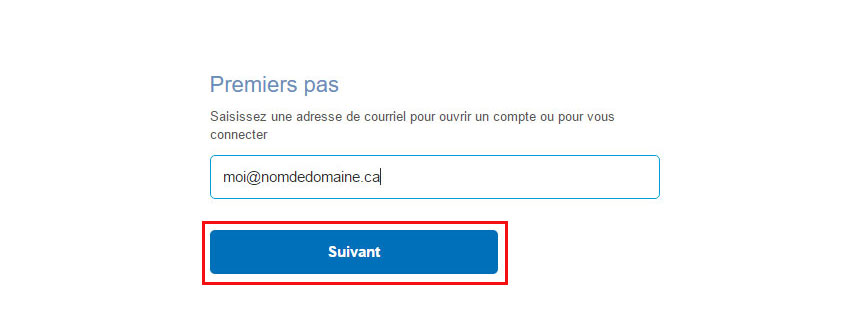
4. À l'étape Configuration du compte, remplissez le formulaire Ouvrez un compte Business en suivant les instructions:
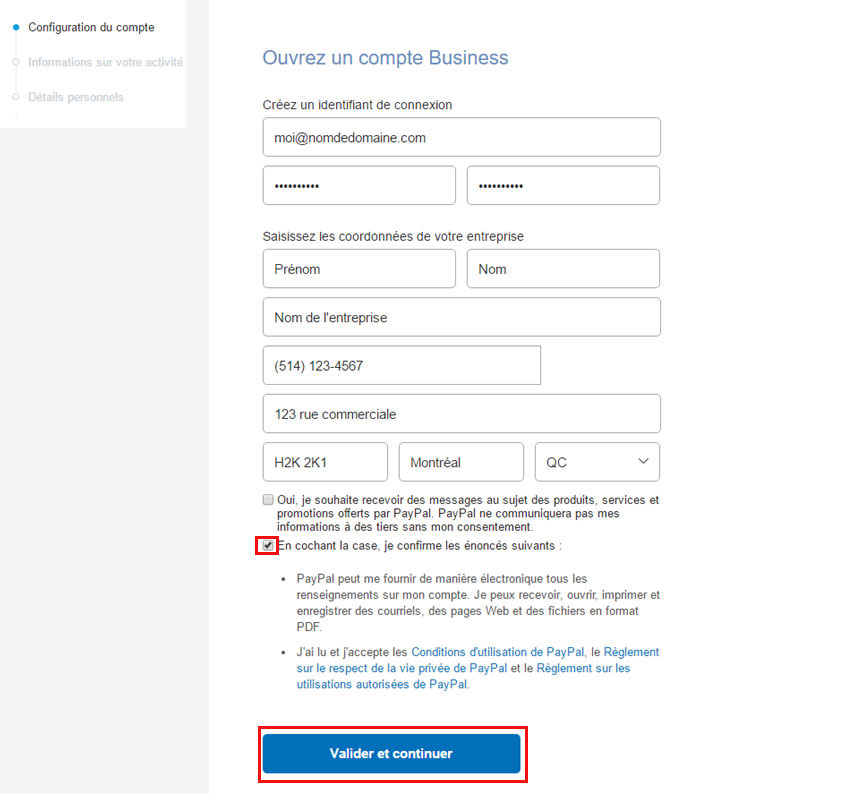
5. À l'étape Informations sur votre activité, choisissez votre type d'entreprise, puis remplissez le formulaire proposé en suivant les instructions. Cliquez sur Continuer.
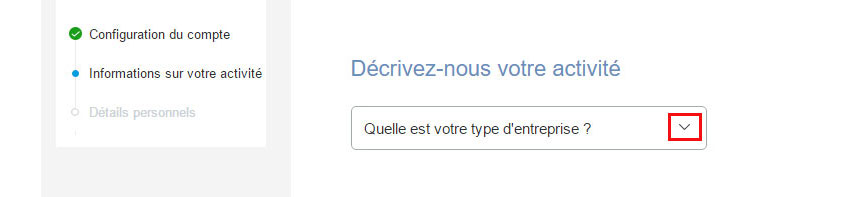
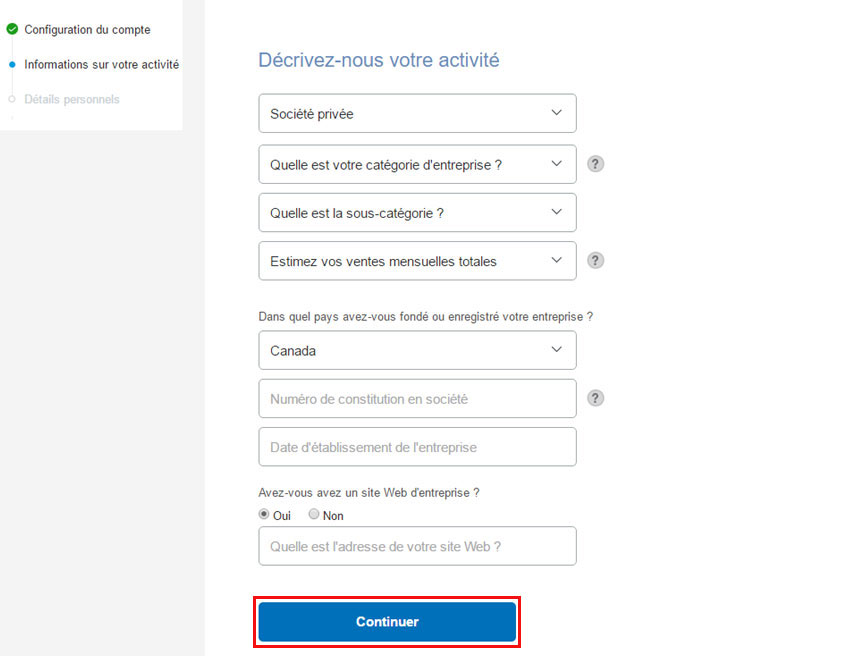
6. À l'étape Détails personnels, remplissez le formulaire en suivant les instructions, puis cliquez sur Soumettre.
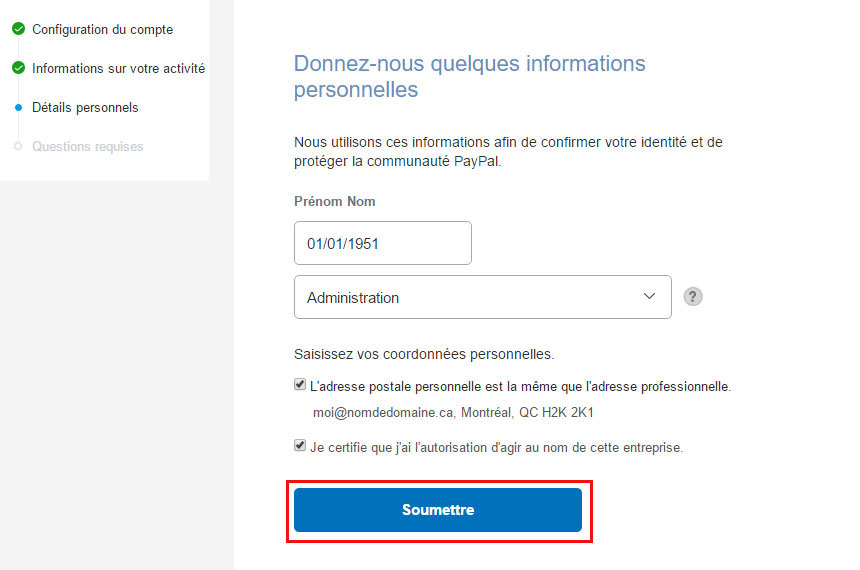
7. Toujours à l'étape Détails personnels, répondez aux Questions requises par PayPal pour se confirmer aux lois fiscales, puis cliquez sur Continuer.
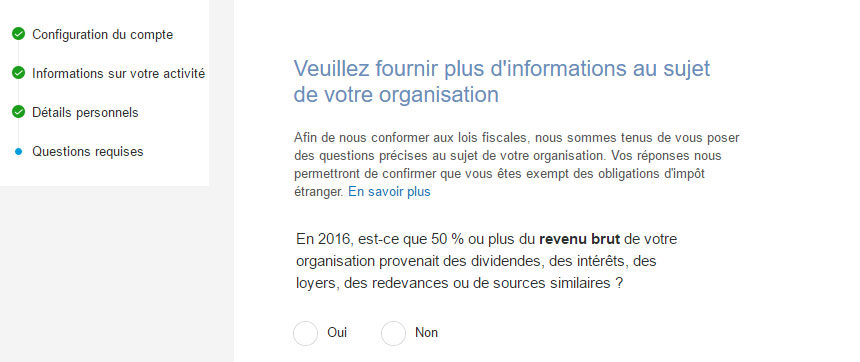
8. Cliquez sur Certifier et envoyer, puis allez récupérer les courriels que PayPal vous a envoyés.
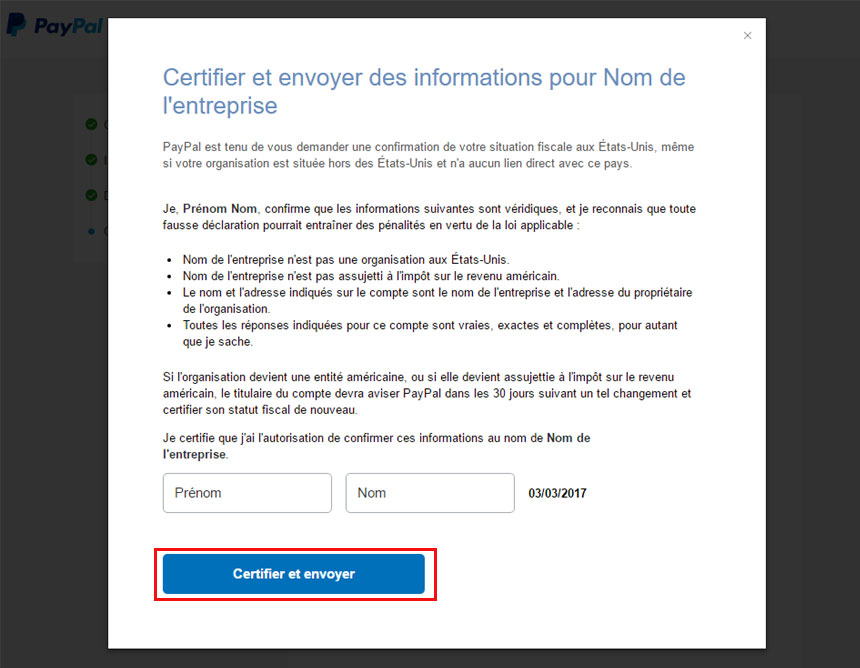
Messages électroniques de PayPal
Vous recevrez deux messages de PayPal par courriel. L'un est pour valider votre adresse courriel et l'autre est pour vous amener à la page de configuration de votre compte.
1. Ouvrez le message de confirmation de votre adresse courriel et cliquez sur le bouton Confirmer votre adresse de courriel.
S'il vous est impossible de cliquer sur le bouton, suivez les instructions contenues dans le courriel pour saisir un code de confirmation à 20 chiffres.
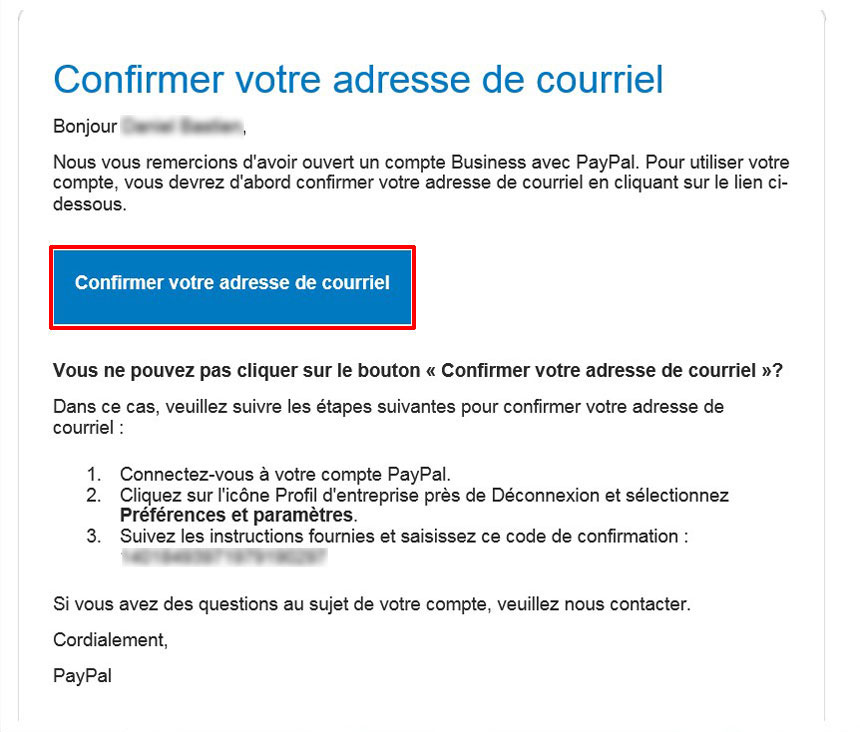
2. En cliquant sur le bouton Confirmer votre adresse de courriel, vous serez dirigé sur le site de PayPal. Pour compléter la confirmation d'adresse courriel, entrez votre mot de passe PayPal puis cliquez sur le bouton Confirmer mon adresse de courriel.
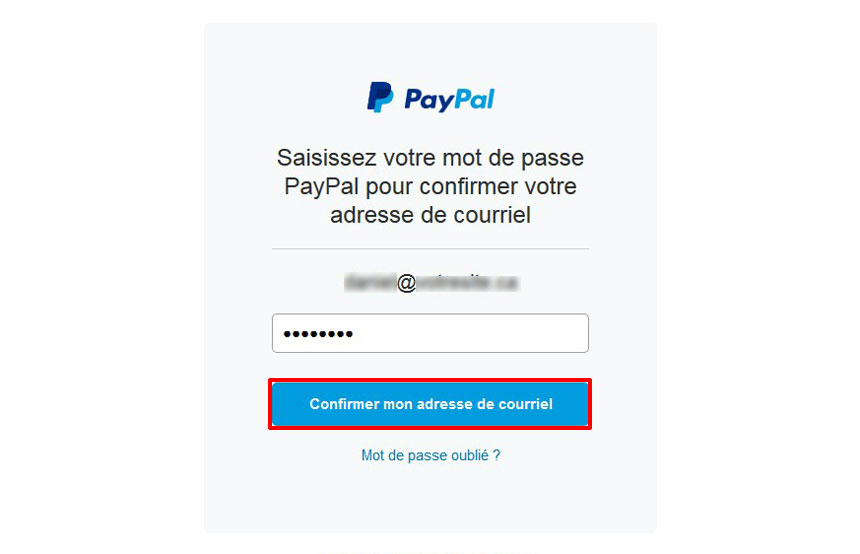
3. Vous serez redirigé vers le site de PayPal par lequel vous pourrez Accéder à la page de configuration en cliquant sur le bouton.
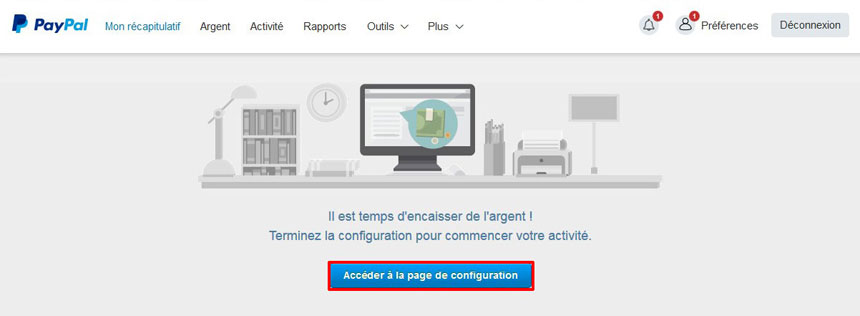
Enregistrer votre compte bancaire
Il vous reste à associer un compte bancaire à votre compte PayPal. C'est dans ce compte bancaire que les montants de vos ventes seront déposés.
1. Dans la page Configurer la solution PayPal, cliquez sur l'onglet Configuration du compte, puis sur Enregistrer votre compte bancaire.
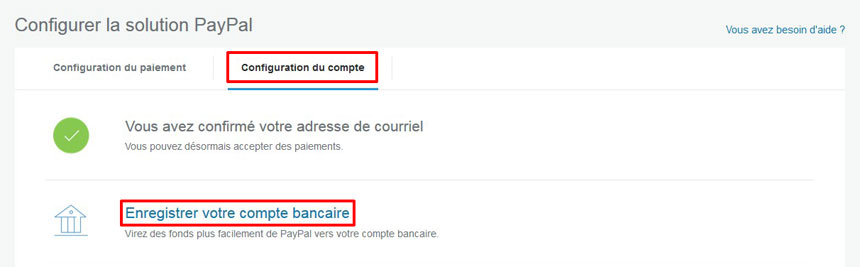
2. Sélectionnez l'institution financière avec laquelle vous faites affaire, remplissez les champs du formulaire qui s'affiche à l'écran, puis cliquez sur Continuer et suivez les instructions proposées.
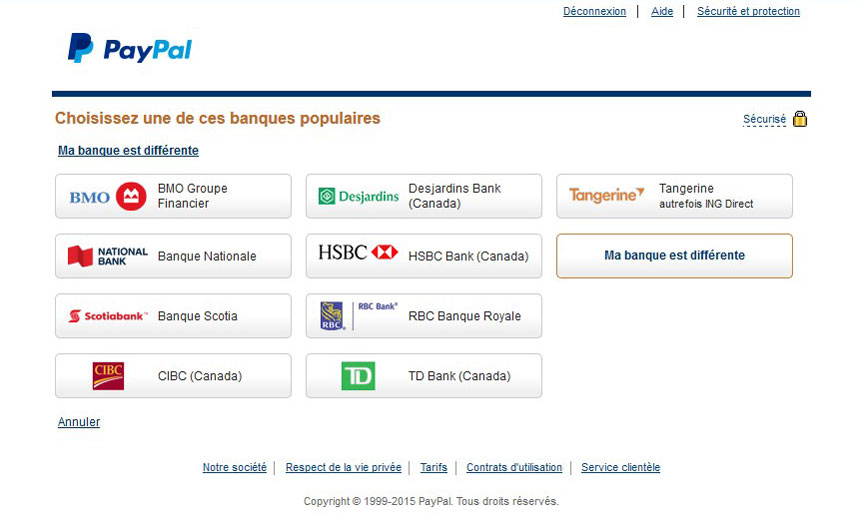
Un courriel vous confirmera l'association de votre compte bancaire à votre compte PayPal.
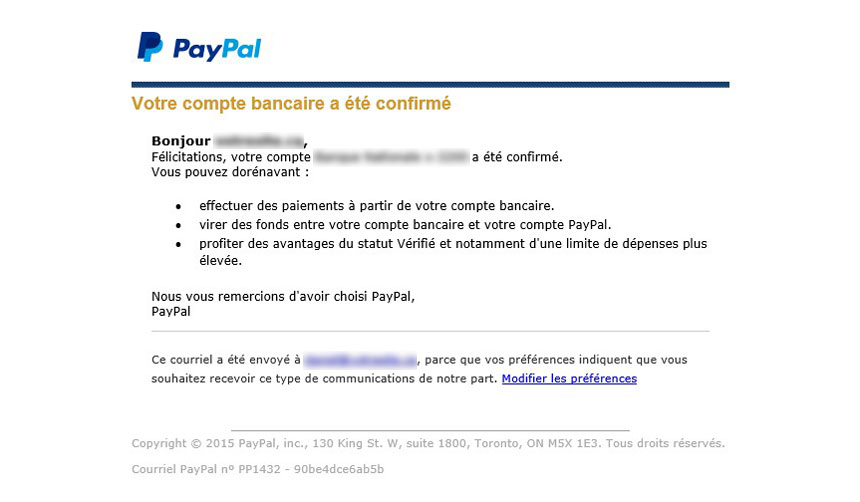
Voilà, votre compte PayPal est créé et il est relié au compte bancaire de votre choix. Les fonds accumulés dans votre compte PayPal seront transférés dans votre compte bancaire dans un délai maximal de 7 jours ouvrables.
Lire aussi:
Qu'est-ce que PayPal? Comment ça fonctionne?
Changez votre compte PayPal Particulier pour un compte Buisness
Créer et intégrer un bouton d'achat PayPal
Pour activer le mode de paiement PayPal dans votre boutique en ligne
Guide de la boutique en ligne votresite.ca: activer le mode de paiement PayPal
